Список услуг UniPage | Полный перечень услуг
Мы помогли сотням абитуриентов успешно поступить в учебные заведения за границей. Выберите интересующую услугу, заполните заявку, и наш специалист перезвонит вам в ближайшее время.
Нужна помощь в поступлении?
Получить консультациюОб услугах
За годы работы мы помогли сотням абитуриентов успешно поступить в учебные заведения за границей. Выберите интересующую Вас услугу, заполните заявку, и наш специалист перезвонит Вам в ближайшее время.
Высшее и среднее образование
| Кол-во программ* | Полное сопровождение поступления (всё включено)** | Поиск академических программ по критериям |
|---|---|---|
| 1 | 70 000 RUB | 10 000 RUB |
| 2 | 110 000 RUB | 17 000 RUB |
| 3 | 150 000 RUB | 24 000 RUB |
| 4 | 190 000 RUB | 31 000 RUB |
| 5 | 230 000 RUB | 38 000 RUB |
| Подробнее | Подробнее |
*Программа — это одна специальность в одном вузе. Кол-во программ — количество вузов, в которые вы хотели бы направить свои аппликационные документы с помощью UniPage.
Кол-во программ — количество вузов, в которые вы хотели бы направить свои аппликационные документы с помощью UniPage.
**В случае заказа услуги полного сопровождения в вузы Лиги плюща (США), а также MIT, Stanford, Oxford, Cambridge, NUS и TUM стоимость услуг UniPage составит 120 000 RUB (каждый вуз).
Языковые курсы
| Кол-во программ | При университете | В языковой школе |
|---|---|---|
| 1 | 50 000 RUB | 20 000 RUB |
| 2 | 75 000 RUB | — |
| 3 | 100 000 RUB | — |
| 4 | 125 000 RUB | — |
| 5 | 150 000 RUB | — |
| Подробнее | Подробнее |
В рамках полного сопровождения поступления на языковые курсы мы подберем для вас оптимальную программу в языковых школах или при университете согласно вашим критериям, заполним аппликационную форму, забронируем место в группе, поможем с оплатой курса, возьмем на себя решение административных вопросов.
Гранты и стипендии
| Наименование | Степень | Сроки подачи | Стоимость услуги | Описание |
|---|---|---|---|---|
| DAAD (Германия) | Магистратура, PhD, Яз. курсы | октябрь — ноябрь | 70 000 RUB | Описание |
| Fulbright (США) | Магистратура | февраль — апрель | 110 000 RUB | Описание |
| Chevening (Великобритания) | Магистратура | август — ноябрь | 120 000 RUB | Описание |
| Erasmus Mundus (Европа) | Магистратура | октябрь — декабрь | 90 000 RUB | Описание |
| Грант правительства Китая | Бакалавриат, Магистратура, PhD, Яз. курсы | февраль — март | 75 000 RUB | Описание |
| Грант правительства Франции | Магистратура | декабрь — февраль | 96 000 RUB | Описание |
| Стипендия Global Professionals (Швеция) | Магистратура | февраль | 80 000 RUB | Описание |
| Стипендия Stipendium Hungaricum (Венгрия) | Бакалавриат, Магистратура, PhD | ноябрь-январь | 128 000 RUB | Описание |
Редактура аппликационных документов
| Документ | Описание | Стоимость |
|---|---|---|
| Рекомендательное письмо | до 500-600 слов (~ 1 страница) | 15 000 RUB |
| Мотивационное письмо | до 500-600 слов (~ 1 страница) | 15 000 RUB |
| CV / Резюме | до 1200 слов (~2 страницы) | 17 000 RUB |
| Документ | Описание | Стоимость |
|---|---|---|
| Рекомендательное письмо | до 300 слов (половина страницы) | 12 000 RUB |
| Рекомендательное письмо | до 500-600 слов (~ 1 страница) | 15 000 RUB |
| Мотивационное письмо | до 300 слов (половина страницы) | 12 000 RUB |
| Мотивационное письмо | до 500-600 слов (~ 1 страница) | 15 000 RUB |
| Мотивационное письмо | до 800-900 слов (~ 1,5 страницы) | 17 000 RUB |
| CV / Резюме | не более 1200 слов (2 страницы) | 17 000 RUB |
| Академическое резюме для программ PhD | до 4 страниц | 23 000 RUB |
| Заполнение аппликационной формы | 1 шт. | 25 000 RUB |
| Проверка аппликационной формы | 1 шт. | 20 000 RUB |
| VPD (Vorprüfungsdokumentation) признание документов об образовании | 1 шт. | 15 000 RUB |
| Course description (краткое описание курсов/изучаемых предметов) | не более 11 страниц | 52 000 RUB |
Описание услуги Подать заявку
Подготовка к международным экзаменам
| IELTS | TOEFL | SAT | GRE | GMAT | IB | A-level | GCSE | HSK | TestDaF |
|---|---|---|---|---|---|---|---|---|---|
| от 3 000 RUB | от 3 000 RUB | от 3 000 RUB | от 4 000 RUB | от 4 000 RUB | от 4 000 RUB | от 4 000 RUB | от 4 000 RUB | от 3 000 RUB | от 3 000 RUB |
В таблице указана предварительная стоимость за час, может корректироваться в зависимости от экзамена, опыта и квалификации репетитора. Все занятия могут проводиться как очно, так и онлайн.
Все занятия могут проводиться как очно, так и онлайн.
Забронировать урок Публичная оферта
Дополнительные услуги
| Направление | Стоимость |
|---|---|
| Визовое сопровождение | 19 000-45 000 RUB |
| Платная консультация | 7 000 RUB |
| Подбор/бронирование места в общежитии | от 20 000 RUB |
| Поиск научного руководителя (PhD, Магистратура) | 60 000 RUB |
| Подтверждение медицинского диплома в США (консультация) | 52 000 RUB |
| Аренда / покупка недвижимости за рубежом | Оставить запрос |
| Получение ВНЖ / гражданства через инвестиции | Оставить запрос |
Условия оплаты услуг
Услуги оплачиваются в полном объеме не позднее трех рабочих дней с момента заключения договора с нами и выставления счета. Произвести оплату можно по счету в банке, через online-банкинг, по ссылке, QR коду или наличными в офисе.
Обновлено
Связанные статьи
Список услуг
Список услуг Территориальный отдел МФЦ по Нововятскому району г. Кирова (Советская, 12)
Территориальный отдел МФЦ по Ленинскому району г. Кирова №2 (Упита, 13)
Территориальный отдел МФЦ по Ленинскому району г. Кирова №2 (мкр. Лянгасово)
Территориальный отдел МФЦ по Октябрьскому району г. Кирова №2 (ТЦ «Лепсе»)
Территориальный отдел МФЦ по Октябрьскому району г. Кирова (Захватаева, 21а)
Территориальный отдел МФЦ по Первомайскому району г. Кирова (Карла Маркса, 54)
Территориальный отдел МФЦ по Ленинскому району г. Кирова (Калинина, 2)
Территориальный отдел МФЦ по Ленинскому району г. Кирова №3 (мкр. Чистые пруды)
Территориальный отдел МФЦ в г. Вятские Поляны
Территориальный отдел МФЦ в г. Кирово-Чепецке
Территориальный отдел МФЦ в г.
 Слободском
СлободскомТерриториальный отдел МФЦ в г. Котельниче
Территориальный отдел МФЦ в Немском районе
Территориальный отдел МФЦ в Опаринском районе
Территориальный отдел МФЦ в Свечинском районе
Территориальный отдел МФЦ в Советском районе
Территориальный отдел МФЦ в Сунском районе
Территориальный отдел МФЦ в Унинском районе
Территориальный отдел МФЦ в Уржумском районе
Территориальный отдел МФЦ в Фаленском районе
Территориальный отдел МФЦ в Шабалинском районе
Территориальный отдел МФЦ в Яранском районе
Территориальный отдел МФЦ в Мурашинском районе
Территориальный отдел МФЦ в Подосиновском районе
Территориальный отдел МФЦ в Тужинском районе
Территориальный отдел МФЦ в Пижанском районе
Территориальный отдел МФЦ в Юрьянском районе
Территориальный отдел МФЦ в Нолинском районе
Территориальный отдел МФЦ в Арбажском районе
Территориальный отдел МФЦ в Орловском районе
Территориальный отдел МФЦ в Санчурском районе
Территориальный отдел МФЦ в Оричевском районе
Территориальный отдел МФЦ в Омутнинском районе
Территориальный отдел МФЦ в Малмыжском районе
Территориальный отдел МФЦ в Лузском районе
Территориальный отдел МФЦ в Кильмезском районе
Территориальный отдел МФЦ в Афанасьевском районе
Территориальный отдел МФЦ в Белохолуницком районе
Территориальный отдел МФЦ в Богородском районе
Территориальный отдел МФЦ в Верхнекамском районе
Территориальный отдел МФЦ в Верхошижемском районе
Территориальный отдел МФЦ в Даровском районе
Территориальный отдел МФЦ в Зуевском районе
Территориальный отдел МФЦ в Кикнурском районе
Территориальный отдел МФЦ в Лебяжском районе
Территориальный отдел МФЦ в Нагорском районе
УРМ АО «Кировский ССК» (Чапаева, 69/2)
УРМ АО КБ «Хлынов» (К.
 Маркса, 23; Урицкого, 40; Воровского, 135)
Маркса, 23; Урицкого, 40; Воровского, 135)УРМ КПК «Гарант» (Воровского, 50/1)
УРМ ООО «Кировспецмонтаж» (Воровского, 161)
УРМ ООО Специализированный застройщик «Железно» (Динамовский проезд, 4)
УРМ ПАО «Норвик Банк» (Преображенская, 4)
УРМ «Мой бизнес» (Динамовский проезд, 4)
УРМ ООО Финансовая корпорация «Дело и Деньги» (Профсоюзная, 1)
УРМ АО «Россельхозбанк» (Горького, 5)
Центр оказания услуг «Мой бизнес» (Дерендяева, 25)
Как получить список всех запущенных служб в Systemd в Linux
Аарон Кили
В этом руководстве мы покажем, как получить список всех запущенных служб под systemd в линукс.
Список запущенных служб под SystemD в Linux
Когда вы запускаете команду systemctl без каких-либо аргументов, она отображает список всех загруженных модулей systemd (дополнительную информацию о модулях systemd см. в документации по systemd), включая службы, показывая их статус (независимо от того, активен он или нет).
# системактл
Чтобы вывести список всех загруженных служб в вашей системе (независимо от того, активны ли они, запущены, завершены или отказали), используйте единиц списка 9Подкоманда 0014 и переключатель --type со значением службы.
# systemctl list-units --type=service ИЛИ # systemctl --type=serviceВывести список всех служб в Systemd
И чтобы вывести список всех загруженных, но активных служб, как запущенных, так и завершенных, вы можете добавить параметр 
# systemctl list-units --type=service --state=active ИЛИ # systemctl --type=service --state=activeСписок всех активных запущенных служб в Systemd
Но чтобы быстро просмотреть все запущенные службы (т. е. все загруженные и активно работающие службы), выполните следующую команду.
# systemctl list-units --type=service --state=running ИЛИ # systemctl --type=service --state=работаетСписок запущенных служб в Systemd
Если вы часто используете предыдущую команду, вы можете создать псевдоним команды в файле ~/.bashrc , как показано, чтобы легко вызывать ее.
# vim ~/.bashrc
Затем добавьте следующую строку под списком псевдонимов, как показано на скриншоте.
alias running_services='systemctl list-units --type=service --state=running'Создайте псевдоним для длинной команды
Сохраните изменения в файле и закройте его. И с этого момента используйте команду « running_services », чтобы просмотреть список всех загруженных, активно работающих служб на вашем сервере.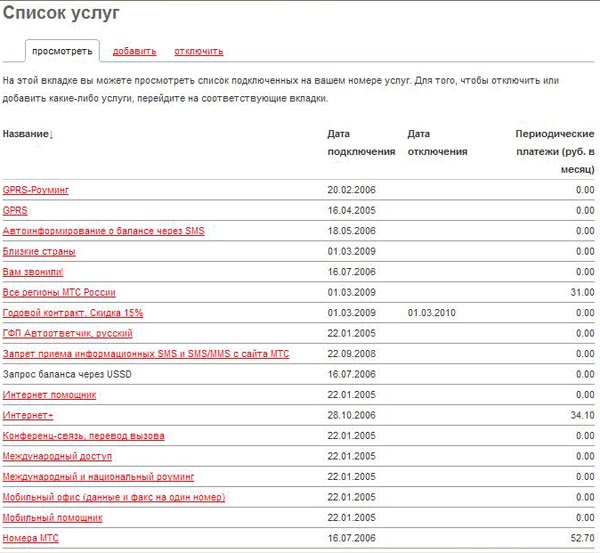
# running_services #используйте завершение TabПросмотр всех запущенных служб
Кроме того, важным аспектом служб является порт, который они используют. Чтобы определить порт, который прослушивает процесс-демон, вы можете использовать инструменты netstat или ss , как показано ниже.
Где флаг -l означает вывод всех прослушиваемых сокетов, -t отображает все подключения TCP, -u показывает все подключения UDP, -n
-p означает показать имя приложения.# netstat -ltup | grep zabbix_agentd ИЛИ # сс -ltup | grep zabbix_agentd
В пятой колонке показан сокет: Локальный адрес:Порт. В данном случае процесс zabbix_agentd прослушивает порт 10050 .
Определить порт процесса Кроме того, если на вашем сервере запущена служба брандмауэра, которая контролирует, как блокировать или разрешать трафик к выбранным службам или портам или от них, вы можете перечислить службы или порты, открытые в брандмауэре, с помощью firewall-cmd или команду ufw (в зависимости от используемого дистрибутива Linux), как показано ниже.
# firewall-cmd --list-services [FirewallD] # firewall-cmd --list-ports $ sudo ufw статус [брандмауэр UFW]Список открытых служб и портов на брандмауэре
На этом пока все! В этом руководстве мы продемонстрировали, как просматривать запущенные службы под systemd в Linux. Мы также рассмотрели, как проверить порт, который прослушивает служба, и как просмотреть службы или порты, открытые в системном брандмауэре. У вас есть дополнения или вопросы? Если да, свяжитесь с нами, используя форму комментариев ниже.
Теги systemctlЕсли вы дочитали до этого места, отправьте твит автору, чтобы показать ему, что вам не все равно. Твитнуть спасибо
Аарон Кили
Аарон Кили — энтузиаст Linux и FOSS, перспективный системный администратор Linux, веб-разработчик и в настоящее время создатель контента для TecMint, который любит работать с компьютерами и твердо верит в возможность делиться знаниями.
Каждое руководство в TecMint создается командой опытных системных администраторов Linux , поэтому оно соответствует нашим высоким стандартам качества 9. Стандарты 0131.
Стандарты 0131.
Присоединяйтесь к еженедельному бюллетеню TecMint (подписались более 156 129 энтузиастов Linux)
Была ли эта статья полезной? Пожалуйста, добавьте комментарий или купите мне кофе , чтобы выразить свою признательность.
cmd.exe — Как извлечь список служб И под какой учетной записью они работают?
В этом вопросе акцент делается на вторую половину.
Я знаю, как получить список всех служб и как фильтровать их состояние. Однако я не уверен, как это сделать, так это извлечь учетную запись пользователя, для которой служба настроена на «запуск от имени».
У меня нет возможности использовать PowerShell (к сожалению), поэтому я ищу собственный способ CMD. Я предполагал, что будет способ использовать команду sc query, но все, что в этом списке, это:
SERVICE_NAME ТИП СОСТОЯНИЕ WIN32_EXIT_CODE SERVICE_EXIT_CODE КОНТРОЛЬНО-ПРОПУСКНОЙ ПУНКТ WAIT_HINT
FYI — ОС будет WIndows 2003 SP2 и мне нужна эта информация для всех обслуживаний поэтому будет длинним обмотанный процессом если я должен сделать его вручную для каждого из них.
- cmd.exe
- Windows-сервер-2003
- windows-services
wmic:
Имя и учетная запись для всех служб:
служба wmic get name,startname
только запущенные службы:
служба wmic, где start=tr ue получить имя, начальное имя
службы с определенным шаблоном в имени:
служба wmic, где 'имя типа "%sql%"' получает имя, начальное имя
, красиво отформатированное в виде таблицы html (а затем открывается в вашем браузере):
(служба wmic, где 'имя например, "%sql%"' получить имя, startname /format:htable >out.html) && out.html
Полный синтаксис здесь: https://msdn.microsoft.com/en-us/library/aa394531%28v=vs.85%29.aspx
2
Это можно сделать в два этапа:
- Получить список сервисов:
sc \\localhost query | findstr SERVICE_NAME - Ваша недостающая часть:
sc \\localhost qc+ SERVICE_NAME +| findstr SERVICE_START_NAME
Я бы рекомендовал такой пакетный скрипт:
@эхо выключено setlocal EnableDelayedExpansion sc \\localhost запрос | findstr SERVICE_NAME > services.lst for /f "tokens=1,2" %%A в (services.lst) do ( эхо %%B sc \\localhost qc %%B | найти SERVICE_START_NAME ) del services.lst
Это дает вам такой вывод:
Конечно, вы можете дополнительно очистить этот вывод или записать в файл CSV любым удобным для вас способом.
CMD не имеет собственного способа сделать это. SC и NET — это встроенные приложения, поставляемые с Windows, но это не означает, что они нативные. В любой момент администратор может удалить их, и тогда даже CMD останется в неведении.
sc sdshow — это то, что даст вам дескрипторы безопасности, но это все усложнит, если вы не знаете, как читать строки SDDL.
Самый простой способ — получить Sysinternals PsService.exe из пакета Tools и использовать его в качестве [службы безопасности psservice]. Он будет перечислять SDDL в удобочитаемом формате, включая имена учетных записей.
2
Хотя вы не можете использовать PowerShell, вы все равно сможете использовать VBScript для извлечения информации из WMI:
Вот сценарий VBS, в котором перечислены все службы и учетные записи, с которых они начинаются:
strComputer = ".

 lst
for /f "tokens=1,2" %%A в (services.lst) do (
эхо %%B
sc \\localhost qc %%B | найти SERVICE_START_NAME
)
del services.lst
lst
for /f "tokens=1,2" %%A в (services.lst) do (
эхо %%B
sc \\localhost qc %%B | найти SERVICE_START_NAME
)
del services.lst
